
ሊነሳ የሚችል የዩኤስቢ ፍላሽ አንፃፊ የመፍጠር አስፈላጊነት ኮምፒተርዎን ወደነበረበት መመለስ ሲያስፈልግዎ ወይም ስርዓተ ክወናውን ሳይጀምሩ የተለያዩ መገልገያዎችን በመጠቀም መሞከር ሲፈልጉ ነው ፡፡ እንደነዚህ ያሉትን የዩኤስቢ-ድራይቭ ለመፍጠር ልዩ ፕሮግራሞች አሉ ፡፡ የፓራጎን ሃርድ ዲስክ ሥራ አስኪያጅ በመጠቀም ይህንን ተግባር እንዴት ማከናወን እንደሚቻል እንይ ፡፡
ማስነሻ (bootable flash drive) ለመፍጠር ሂደት
ፓራጎን ሃርድ ዲስክ ሥራ አስኪያጅ ከዲስኮች ጋር ለመስራት ሁለገብ ፕሮግራም ነው ፡፡ ተግባሩ እንዲሁ ሊነሳ የሚችል ፍላሽ አንፃፊ የመፍጠር ችሎታን ያካትታል። እሱን ለመቆጣጠር የሚደረገው አሰራር የሚወሰነው WAIK / ADK በእርስዎ ኦፕሬቲንግ ሲስተምዎ ላይ ተጭኖ አለመሆኑ ላይ የተመሠረተ ነው ፡፡ ቀጥሎም ሥራውን ለማጠናቀቅ መከተል ያለባቸውን የድርጊት ስልቶች በዝርዝር እንመረምራለን ፡፡
የፓራጎን ሃርድ ዲስክ አስተዳዳሪን ያውርዱ
ደረጃ 1 “የአደጋ ጊዜ ሚዲያ ፈጠራ አዋቂ” ን ያስጀምሩ
በመጀመሪያ ደረጃ መሮጥ ያስፈልግዎታል "የአደጋ ጊዜ ሚዲያ ፍጥረት አዋቂ" በፓራጎን ሃርድ ዲስክ ሥራ አስኪያጅ በይነገጽ በኩል የቡት-ታይም መሳሪያ ፈጠራን ይምረጡ ፡፡
- ለኮምፒዩተርዎ እንዲነቃ ለማድረግ የሚፈልጉትን የዩኤስቢ ፍላሽ አንፃውን ያገናኙ እና የፓራጎን ሃርድ ዲስክ አስተዳዳሪን ከከፈቱ በኋላ ወደ ትሩ ይሂዱ ፡፡ "ቤት".
- በሚቀጥለው የንጥል ስም ላይ ጠቅ ያድርጉ "የአደጋ ጊዜ ሚዲያ ፍጥረት አዋቂ".
- የመነሻ መስኮቱ ይከፈታል። “ጌቶች”. እርስዎ ልምድ ያለው ተጠቃሚ ካልሆኑ ፣ ከለካው አጠገብ ያለውን ሳጥን ምልክት ያድርጉበት «ADK / WAIK ን ይጠቀሙ» እና ቀጥሎ ያለውን ሳጥን ምልክት ያንሱ "የላቀ ሁኔታ". ከዚያ ጠቅ ያድርጉ "ቀጣይ".
- በሚቀጥለው መስኮት የሚነዳ ድራይቭን መጥቀስ ያስፈልግዎታል ፡፡ ይህንን ለማድረግ የሬድዮውን ቁልፍ ወደ ያንቀሳቅሱ "ውጫዊ ፍላሽ ሚዲያ" እንዲሁም በ ‹ፍላሽ አንፃፊ› ዝርዝር ውስጥ ከፒሲ ጋር የተገናኙ ብዙ ቢኖሩ የሚፈልጉትን አማራጭ ይምረጡ ፡፡ ከዚያ ጠቅ ያድርጉ "ቀጣይ".
- የመገናኛ ሳጥን ይከፈታል ፣ ሂደቱን ከቀጠሉ በ USB መሣሪያው ላይ የተከማቹ ሁሉም መረጃዎች እስከመጨረሻው ይሰረዛሉ። አዝራሩን በመጫን ውሳኔዎን ያረጋግጡ አዎ.





ደረጃ 2 ADK / WAIK ን ይጫኑ
በሚቀጥለው መስኮት የዊንዶውስ ጭነት ፓኬጅ (ኤ.ዲ.ኬ / WAIK) ያለበት ቦታ ይግለጹ ፡፡ ፈቃድ ያለው የስርዓተ ክወና ስሪት ሲጠቀሙ እና እርስዎ ምንም ነገር ካላስቀሩት ፣ አስፈላጊው አካል ከመደበኛ አቃፊው ተጓዳኝ ማውጫ ውስጥ መሆን አለበት "የፕሮግራም ፋይሎች". ከሆነ ፣ ከዚያ ይህንን ደረጃ ይዝለሉ እና ወደሚቀጥለው ይሂዱ። ይህ ጥቅል አሁንም በኮምፒዩተር ላይ ከሌለ ማውረድ ያስፈልግዎታል።
- ጠቅ ያድርጉ "WAIK / ADK ን ያውርዱ".
- ይህ እንደ ነባሪው በእርስዎ ስርዓት ላይ የተጫነ አሳሹን ያስነሳል። በይፋዊው ማይክሮሶፍት ድር ጣቢያ ላይ WAIK / ADK ማውረድ ገጽ ይከፍታል። በዝርዝሩ ውስጥ ከእርስዎ ኦ systemሬቲንግ ሲስተም ጋር የሚዛመድ ክፍል ይፈልጉ ፡፡ በ ISO ቅርጸት በኮምፒተር ሃርድ ድራይቭ ላይ ማውረድ እና መቀመጥ አለበት።
- የ ISO ፋይልን ወደ ሃርድ ድራይቭ ካወረዱ በኋላ በቨርቹዋል ድራይቭ አማካኝነት ከዲስክ ምስሎች ጋር ለመስራት ማንኛውንም ፕሮግራም በመጠቀም ያሂዱ ፡፡ ለምሳሌ ፣ የ UltraISO መተግበሪያን መጠቀም ይችላሉ።

ትምህርት
በዊንዶውስ 7 ላይ የ ISO ፋይል እንዴት እንደሚሠራ
UltraISO ን እንዴት መጠቀም እንደሚቻል - በመጫኛ መስኮቱ ውስጥ በሚገኙት ምክሮች መሠረት የአካሉን ጭነት ይቆጣጠሩ ፡፡ እነሱ አሁን ባለው የአሠራር ስርዓት ስሪት ላይ በመመስረት የሚለያዩ ናቸው ፣ ግን በአጠቃላይ ፣ የእርምጃዎች ስልተ ቀመር ጠንቃቂ ነው።
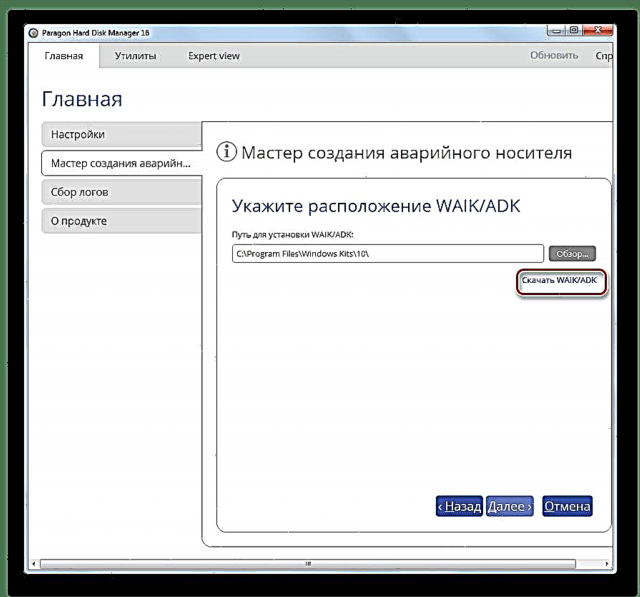


ደረጃ 3 - ሊነሳ የሚችል ፍላሽ አንፃፊ መፈጠር ማጠናቀቅ
WAIK / ADK ን ከጫኑ በኋላ ወደ መስኮቱ ይመለሱ "የአደጋ ጊዜ ሚዲያ ፍጥረት አስማተኞች". ይህ አካል ቀድሞውኑ ተጭኖ ከሆነ ታዲያ በውይይቱ ላይ የተገለጹትን ደረጃዎች ብቻ ይቀጥሉ ፡፡ ደረጃ 1.
- በግድ ውስጥ "WAIK / ADK አካባቢን ይጥቀሱ" አዝራሩን ጠቅ ያድርጉ "ክለሳ ...".
- አንድ መስኮት ይከፈታል "አሳሽ"ወደ WAIK / ADK ጭነት አቃፊ ወደ የአካባቢ ማውጫ መሄድ ያስፈልግዎታል ፡፡ ብዙውን ጊዜ ካታሎግ ውስጥ ነው "ዊንዶውስ ኪትስ" ማውጫዎች "የፕሮግራም ፋይሎች". የተከፈለውን የአካል ክፍል ማውጫ ያደምቁ እና ጠቅ ያድርጉ "አቃፊ ምረጥ".
- የተመረጠው አቃፊ በመስኮቱ ውስጥ ከታየ በኋላ “ጌቶች”ተጫን "ቀጣይ".
- ሊነበብ የሚችል ሚዲያ መፍጠር ሂደት ይጀምራል። ከጨረሰ በኋላ በፓራጎን በይነገጽ ውስጥ የተጠቀሰውን የዩኤስቢ ፍላሽ አንፃፊ ለስርዓቱ ዳግም ማዋቀር መጠቀም ይችላሉ ፡፡



በፓራጎን ሃርድ ዲስክ ሥራ አስኪያጅ የሚነዳ የዩኤስቢ ፍላሽ አንፃፊ መፍጠር በአጠቃላይ ከተጠቃሚው ልዩ ዕውቀት ወይም ችሎታ የማያስፈልገው ቀለል ያለ አሰራር ነው ፡፡ ሆኖም ፣ ይህንን ተግባር ሲያከናውን በተወሰኑ ነጥቦች ላይ ትኩረት ሊደረግበት ይገባል ፣ ምክንያቱም ሁሉም አስፈላጊ የማድረግ ዘዴዎች ጠንቃቃ አይደሉም ፡፡ የእርምጃዎች ስልተ-ቀመር በራሱ ፣ በመጀመሪያ ፣ የሚወሰነው WAIK / ADK አካል በእርስዎ ስርዓት ላይ ተጭኖ አለመሆኑ ወይም አለመሆኑ ላይ የተመሠረተ ነው።












